Wie man WLAN-Passwörter hackt
Veröffentlicht: 2022-01-29Wahrscheinlich haben Sie zu Hause ein Wi-Fi-Netzwerk oder leben in der Nähe eines (oder mehrerer), das verlockend in einer Liste auftaucht, wenn Sie Ihren Laptop hochfahren oder auf das Telefon schauen.
Das Problem ist, wenn sich neben dem Netzwerknamen (auch bekannt als SSID oder Service Set Identifier) ein Schloss befindet, das anzeigt, dass die Sicherheit aktiviert ist. Ohne ein Passwort oder eine Passphrase erhalten Sie keinen Zugriff auf dieses Netzwerk oder das süße, süße Internet, das damit einhergeht.
Vielleicht haben Sie das Passwort in Ihrem eigenen Netzwerk vergessen oder haben keine Nachbarn, die bereit sind, die Wi-Fi-Güte zu teilen. Sie könnten einfach in ein Café gehen, einen Latte kaufen und dort das „kostenlose“ WLAN nutzen. Laden Sie eine App für Ihr Telefon wie WiFi Map (verfügbar für iOS und Android) herunter, und Sie haben eine Liste mit Millionen von Hotspots mit kostenlosem Wi-Fi zum Mitnehmen (einschließlich einiger Passwörter für gesperrte Wi-Fi-Verbindungen, falls vorhanden). von allen Benutzern der App geteilt).
Es gibt jedoch andere Möglichkeiten, wieder auf das WLAN zuzugreifen. Einige erfordern so extreme Geduld, dass die Café-Idee ziemlich gut aussehen wird. Lesen Sie weiter, wenn Sie nicht warten können.
Windows-Befehle zum Abrufen des Schlüssels
Dieser Trick funktioniert nur, wenn Sie ein zuvor verwendetes Passwort vergessen haben, um ein Wi-Fi-Netzwerkkennwort (AKA-Netzwerksicherheitsschlüssel) wiederherzustellen.
Es funktioniert, weil Windows ein Profil von jedem Wi-Fi-Netzwerk erstellt, mit dem Sie sich verbinden. Wenn Sie Windows sagen, dass es das Netzwerk vergessen soll, vergisst es auch das Passwort. In diesem Fall wird dies nicht funktionieren. Aber nur wenige Menschen tun das jemals explizit.
Es erfordert, dass Sie mit Administratorrechten in eine Windows-Eingabeaufforderung gehen. Klicken Sie auf das Sternmenü, geben Sie „cmd“ (ohne Anführungszeichen) ein und das Menü zeigt eine Eingabeaufforderung an; Klicken Sie mit der rechten Maustaste auf diesen Eintrag und wählen Sie Als Administrator ausführen aus . Das öffnet die schwarze Box voller Text mit der Eingabeaufforderung darin – es ist die Zeile mit einem nach rechts weisenden Pfeil am Ende, wahrscheinlich so etwas wie C:\WINDOWS\system32\> . Ein blinkender Cursor zeigt an, wo Sie tippen. Beginnen Sie damit:
netsh wlan profil anzeigen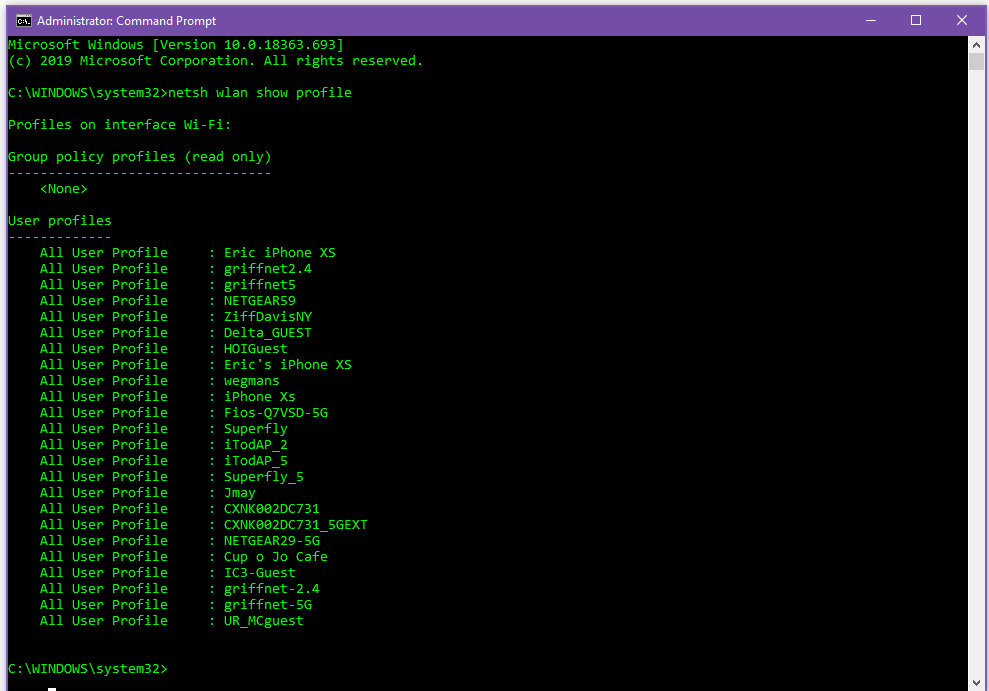
Die Ergebnisse zeigen einen Abschnitt namens Benutzerprofile – das sind alle Wi-Fi-Netzwerke (auch bekannt als WLANs oder drahtlose lokale Netzwerke), auf die Sie zugegriffen und die Sie gespeichert haben. Wählen Sie das aus, für das Sie das Passwort erhalten möchten, markieren Sie es und kopieren Sie es. Geben Sie an der Eingabeaufforderung unten Folgendes ein, aber ersetzen Sie die Xs durch den Netzwerknamen, den Sie kopiert haben. Sie benötigen die Anführungszeichen nur, wenn der Netzwerkname Leerzeichen enthält, z. B. „Cup o Jo Cafe“.
netsh wlan show profile name="XXXXXXXX" key=clearSuchen Sie in den neu angezeigten Daten unter Sicherheitseinstellungen nach der Zeile Schlüsselinhalt . Das angezeigte Wort ist das fehlende WLAN-Passwort oder der Schlüssel. (Wenn Sie die Befehlszeile nicht mögen, gibt es Software zur Passwortwiederherstellung von Drittanbietern wie Cain & Abel oder WirelessKeyView, die Ihnen dabei helfen können, dasselbe zu tun.)
Öffnen Sie unter macOS die Spotlight-Suche (Cmd+Leertaste) und geben Sie Terminal ein, um das Mac-Äquivalent einer Eingabeaufforderung zu erhalten. Geben Sie Folgendes ein und ersetzen Sie das X durch den Netzwerknamen.
security find-generic-password -wa XXXXXSetzen Sie den Router zurück
Dies funktioniert nicht mit dem WLAN einer anderen Person in der Wohnung nebenan. Dazu benötigen Sie physischen Zugang zum Router. Bevor Sie jedoch einen vollständigen Router-Reset durchführen, nur um auf Ihr eigenes WLAN zuzugreifen, versuchen Sie zuerst, sich beim Router anzumelden. Von dort aus können Sie ein WLAN-Passwort/einen Schlüssel einfach zurücksetzen, wenn Sie es vergessen haben.
Das ist nicht möglich, wenn Sie das Passwort für den Router nicht kennen. (Das Wi-Fi-Passwort und das Router-Passwort sind nicht identisch – es sei denn, Sie haben sich Mühe gegeben, beiden dasselbe Passwort zuzuweisen). Das Zurücksetzen des Routers funktioniert nur, wenn Sie Zugriff über Wi-Fi haben (was wir gerade festgestellt haben, dass Sie es nicht haben) oder physisch über ein Ethernet-Kabel.
Wenn Sie einen Router haben, der von Ihrem Internetdienstanbieter (ISP) stammt, überprüfen Sie vor dem Zurücksetzen die Aufkleber auf dem Gerät – der ISP hat möglicherweise die SSID und den Netzwerksicherheitsschlüssel direkt auf die Hardware gedruckt.
Hier ist die nukleare Option: Fast jeder existierende Router hat einen versenkten Reset-Knopf. Drücken Sie mit einem Stift oder einer aufgefalteten Büroklammer darauf, halten Sie sie etwa 10 Sekunden lang gedrückt, und der Router wird auf die Werkseinstellungen zurückgesetzt.

Sobald ein Router zurückgesetzt wird, benötigen Sie diese andere Kombination aus Benutzername und Passwort, um auf den Router selbst zuzugreifen. Tun Sie dies erneut über einen PC, der über Ethernet mit dem Router verbunden ist. Das Zurücksetzen des Routers hat wahrscheinlich für den Moment jede Wi-Fi-Verbindung beendet. Der eigentliche Zugriff erfolgt normalerweise über einen Webbrowser, obwohl viele Router und ganze Home-Mesh-Systeme jetzt über eine App gesteuert werden können.
Einige Router haben möglicherweise auch einen Aufkleber mit dem standardmäßigen Wi-Fi-Netzwerknamen (SSID) und dem Netzwerksicherheitsschlüssel (Passwort), sodass Sie das Wi-Fi nach einem Zurücksetzen tatsächlich wieder verwenden können.
Die URL, die Sie in den Browser eingeben müssen, um auf die Einstellungen eines Routers zuzugreifen, ist normalerweise 192.168.1.1 oder 192.168.0.1 oder eine Variation. Probieren Sie sie nach dem Zufallsprinzip aus; das geht grundsätzlich. Um festzustellen, welcher auf einem PC über Ethernet mit dem Router verbunden ist, öffnen Sie eine Eingabeaufforderung und geben Sie ipconfig ein . Suchen Sie im Kauderwelsch nach einer IPv4-Adresse , die mit 192.168.1 beginnt. Die anderen beiden Leerzeichen, Oktetts genannt, werden verschiedene Zahlen zwischen 0 und 255 sein. Beachten Sie das dritte Oktett (wahrscheinlich eine 1 oder 0). Der vierte ist spezifisch für den PC, den Sie verwenden, um sich beim Router anzumelden.
Geben Sie im Browser 192.168.x.1 ein und ersetzen Sie das X durch die Nummer, die Sie in der ipconfig-Suche gefunden haben. Die 1 im letzten Oktett sollte auf den Router zeigen – es ist das Gerät Nummer eins im Netzwerk. (Ausführliche Informationen finden Sie unter So greifen Sie auf die Einstellungen Ihres Wi-Fi-Routers zu.)
An diesem Punkt sollte der Router nach diesem Benutzernamen und Passwort fragen (was wiederum wahrscheinlich nicht mit der Wi-Fi-SSID und dem Netzwerksicherheitsschlüssel identisch ist). Überprüfen Sie Ihr Handbuch, vorausgesetzt, Sie haben es nicht weggeworfen. Oder gehen Sie zu RouterPasswords.com, das existiert, um Leuten den Standardbenutzernamen/das Standardpasswort auf jedem Router mitzuteilen, der jemals erstellt wurde. In einigen Fällen benötigen Sie die Modellnummer des Routers, aber nicht in allen.
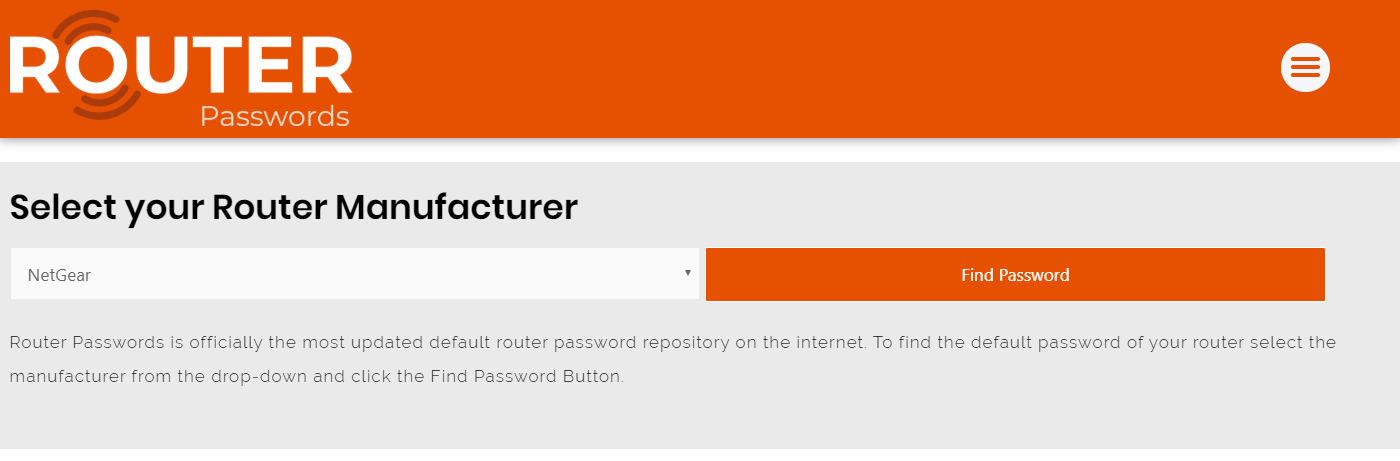
Sie werden schnell ein Muster bei den Router-Herstellern erkennen, bei dem der Benutzername „admin“ und das Passwort „password“ verwendet werden, also probieren Sie diese zuerst aus. Da die meisten Leute faul sind und ein zugewiesenes Passwort nicht ändern, könnten Sie diese Optionen ausprobieren, noch bevor Sie die Reset-Taste drücken. Sobald Sie sich in den Wi-Fi-Einstellungen befinden, schalten Sie das/die drahtlose(n) Netzwerk(e) ein und weisen Sie starke, aber leicht abzurufende Passwörter zu. Schließlich möchten Sie nicht ohne Ihre Erlaubnis mit Nachbarn teilen.
Machen Sie das WLAN-Passwort auch auf einem Mobilgerät einfach einzugeben. Nichts ist frustrierender, als zu versuchen, ein Smartphone mit einem kryptischen, unmöglich per Daumen einzutippenden Unsinn mit Wi-Fi zu verbinden, selbst wenn es das sicherste Passwort ist, das Sie jemals erstellt haben.
Knacken Sie den Code
Sie sind aber nicht hierher gekommen, weil die Überschrift „Router zurücksetzen“ lautete. Sie möchten wissen, wie Sie das Passwort in einem Wi-Fi-Netzwerk knacken.
Wenn Sie nach „Wi-Fi-Passwort-Hack“ oder anderen Variationen suchen, erhalten Sie viele Links – hauptsächlich für Software auf Websites, auf denen die Adware, Bots und Betrügereien wie Schlangenöl in Strömen fließen. Das Gleiche gilt für die vielen, vielen YouTube-Videos, die Ihnen Möglichkeiten versprechen, ein Passwort zu knacken, indem Sie eine bestimmte Website auf Ihrem Telefon besuchen.
Laden Sie diese Programme herunter oder besuchen Sie diese Websites auf eigenes Risiko. Viele sind bestenfalls Phishing-Betrügereien. Wir empfehlen die Verwendung eines PCs, den Sie sich leisten können, wenn Sie diesen Weg gehen. Als ich es versuchte, wurden mehrere Tools glücklicherweise von meinem Antivirus gelöscht, bevor ich überhaupt versuchen konnte, die EXE-Installationsdatei auszuführen.
Kali-Linux
Sie könnten ein System nur für solche Dinge erstellen oder vielleicht in ein separates Betriebssystem dual-booten, das sogenannte „Penetrationstests“ durchführen kann – eine Form der offensiven Sicherheitsannäherung, bei der Sie ein Netzwerk auf alle möglichen Pfade untersuchen eines Verstoßes. Kali Linux ist eine Linux-Distribution, die genau für diesen Zweck entwickelt wurde. Sie haben es wahrscheinlich bei Mr. Robot gesehen. Sehen Sie sich das Video-Tutorial unten an.
Von unseren Redakteuren empfohlen


Sie können Kali Linux von einer CD oder einem USB-Stick ausführen, ohne es auf der Festplatte Ihres PCs zu installieren. Es ist kostenlos und enthält alle Tools, die Sie zum Knacken eines Netzwerks benötigen. Es hat sogar eine App für Windows im Windows App Store.

Wenn Sie kein ganzes Betriebssystem installieren möchten, sehen Sie sich die bewährten Tools von Wi-Fi-Hackern an.
Aircrack
Aircrack gibt es schon seit Jahren, als die Wi-Fi-Sicherheit nur auf WEP (Wired Equivalent Privacy) basierte. WEP war schon damals schwach; es wurde 2004 durch WPA (Wi-Fi Protected Access) ersetzt.
Aircrack-ng wird als „Suite von Tools zur Bewertung der Sicherheit von Wi-Fi-Netzwerken“ bezeichnet, daher sollte es Teil des Toolkits eines jeden Netzwerkadministrators sein. Es übernimmt das Knacken von WEP- und WPA-PSK-Schlüsseln. Es wird mit vollständiger Dokumentation geliefert und ist kostenlos, aber es ist nicht einfach.
Um ein Netzwerk zu knacken, müssen Sie den richtigen Wi-Fi-Adapter in Ihrem Computer haben, einen, der Packet Injection unterstützt. Sie müssen mit der Befehlszeile vertraut sein und viel Geduld haben. Ihr Wi-Fi-Adapter und Aircrack müssen eine Menge Daten sammeln, um auch nur annähernd den Hauptschlüssel in dem Netzwerk zu entschlüsseln, auf das Sie abzielen. Es könnte eine Weile dauern.
Hier finden Sie eine Anleitung zur Verwendung von Aircrack, die auf Kali Linux installiert ist, und eine weitere zur Verwendung von Aircrack zur Sicherung Ihres Netzwerks. Eine weitere ähnliche Option auf dem PC über die Befehlszeile ist Airgeddon.
Reaver-wps
Das Knacken der viel stärkeren WPA/WPA2-Passwörter und Passphrasen ist der eigentliche Trick. Reaver-wps ist das einzige Tool, das dieser Aufgabe gewachsen zu sein scheint. Sie werden diesen Befehlszeilenkomfort wieder brauchen, um damit zu arbeiten. Nach 4 bis 10 Stunden Brute-Force-Angriffen sollte Reaver in der Lage sein, ein Passwort preiszugeben ... aber es funktioniert nur, wenn der Router, den Sie ansteuern, sowohl ein starkes Signal als auch WPS (Wi-Fi Protected Setup) hat. eingeschaltet.
WPS ist die Funktion, bei der Sie eine Taste auf dem Router und eine weitere Taste auf einem Wi-Fi-Gerät drücken können, und sie finden sich automatisch und verbinden sich automatisch mit einer vollständig verschlüsselten Verbindung. Es ist das „Loch“, durch das Reaver kriecht.
Selbst wenn Sie WPS deaktivieren, ist es manchmal nicht vollständig deaktiviert, aber das Deaktivieren ist Ihre einzige Möglichkeit, wenn Sie sich Sorgen über Hacks auf Ihrem eigenen Router über Reaver machen. Oder besorgen Sie sich einen Router, der WPS nicht unterstützt.
Das Hacken von Wi-Fi über WPS ist auch mit einigen Tools auf Android möglich, die nur funktionieren, wenn das Android-Gerät gerootet wurde. Sehen Sie sich Wifi WPS WPA Tester, Reaver für Android oder Kali Nethunter als Optionen an.
Unsere bestbewerteten Router
Wenn Sie wirklich auf Wi-Fi angewiesen sind, dauert das Knacken des Codes wahrscheinlich zu lange. Aber Sie können Ihr Smartphone fast immer sofort in einen Hotspot verwandeln. Kurzfristig wird es viel einfacher.




